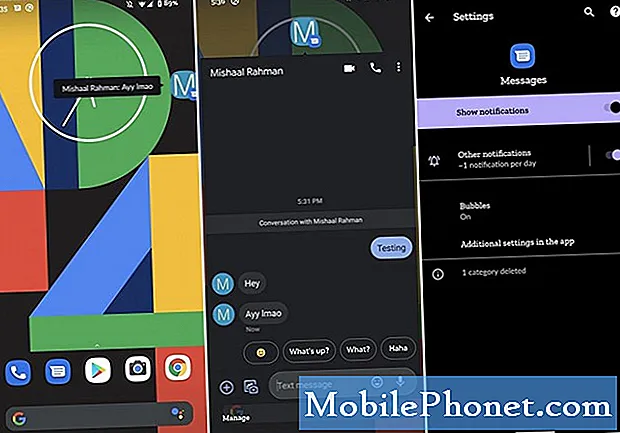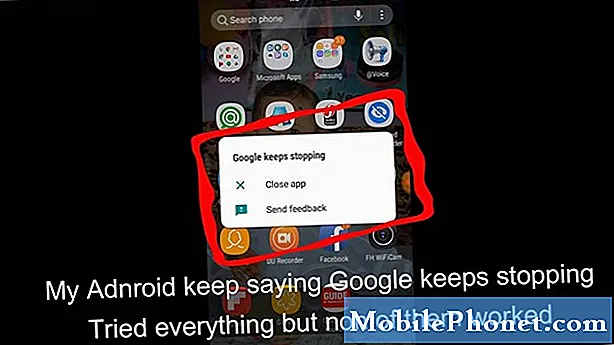Tartalom
Ez a hibaelhárító cikk megoldásokat kínál, ha a Galaxy S10 automatikus elforgatása nem működik, vagy leállt. Ha Ön az egyik szerencsétlen S10 felhasználó, akinek problémája van, akkor ismerje meg, mit kell tennie a probléma megoldásához.
Mi a teendő, ha a Galaxy S10 automatikus forgatása nem működik, vagy leállt | a képernyő nem forog
Ha az S10 automatikus elforgatása nem fog működni, vagy ha a képernyő ekkor leállt, akkor meg kell oldania a problémát. A kezdéshez kövesse az alábbi hibaelhárítási lépéseket.
Az S10 automatikus elforgatása nem működik az 1. javítással: Kapcsolja ki az automatikus elforgatást (térjen vissza portré módba), és indítsa újra
Régebbi régebbi Samsung Galaxy S eszközökkel az automatikus elfordítás hibája néha gyakrabban fordulhat elő, de szerencsére van egy könnyű trükk, amelyet ismerünk. Ha az automatikus forgatás valamilyen oknál fogva leáll, csak annyit kell tennie, hogy kikapcsolja az automatikus elforgatást, majd végrehajtja a lágy visszaállítást. Ha még nem próbálta ki, győződjön meg róla, hogy ad egy lövést. A következőket kell tennie:
- Kapcsolja ki az Automatikus forgatás funkciót úgy, hogy lefelé húzza az értesítési sávot. A „Portré” szónak láthatónak kell lennie.
- Tartsa lenyomva a Bekapcsolás és a Hangerő csökkentése gombokat legalább 10 másodpercig.
- Várjon, amíg a telefon újraindul, mielőtt elengedi a gombokat.
Ennek frissítenie kell a rendszert és törölnie kell a RAM-ot. Mint említettük, ez régebbi Samsung Galaxy telefonokkal működik. Nincs elegendő adatunk az S10-hez, ha ez a módszer hatékony, de érdemes kipróbálni.
Az S10 automatikus elforgatása nem működik a 2. javítással: Törölje a gyorsítótár partícióját
Az Android a gyorsítótár-partícióban tárolt rendszergyorsítótárat használja az alkalmazások gyors betöltéséhez. Előfordul, hogy ez a gyorsítótár sérül a frissítés során és után, vagy más okból. Bár ez ártalmatlannak tűnhet, a sérült gyorsítótár végül teljesítményproblémákat, valamint egy csomó egyéb kisebb bosszúságot okozhat. Annak biztosítása érdekében, hogy telefonja rendszer gyorsítótára friss legyen, törölje a gyorsítótár partícióját. Ez arra kényszeríti a telefont, hogy törölje az aktuális gyorsítótárat, és idővel kicserélje egy újra.
A Galaxy S10 gyorsítótár-partíciójának törlése:
- Kapcsolja ki a készüléket.
- Nyomja meg és tartsa lenyomva a Hangerő növelése gombot és a Bixby gombot, majd nyomja meg és tartsa lenyomva a Bekapcsológombot.
- Amikor megjelenik a zöld Android logó, engedje fel az összes billentyűt (a „Rendszerfrissítés telepítése” körülbelül 30–60 másodpercig megjelenik, mielőtt megjelenítené az Android rendszer-helyreállítási menüopcióit).
- Nyomja meg többször a Hangerő csökkentése gombot a „wipe cache partition” kijelöléséhez.
- A kiválasztáshoz nyomja meg a Bekapcsológombot.
- Nyomja meg a hangerő csökkentő gombot, amíg az „igen” felirat ki van jelölve, majd nyomja meg a Bekapcsológombot.
- Amikor a törlés gyorsítótár partíciója elkészült, a „Rendszer újraindítása most” fel van emelve.
Az S10 automatikus elforgatása nem működik a 3. javítással: Vegye figyelembe csökkentett módban
A rosszul kódolt alkalmazás időnként elérheti a Play Áruházat. Ha egy eszközre van telepítve, akkor problémákat okozhat, amelyeket a fejlesztők nem tudnak időben előre látni. Ez problémákat okozhat egyes eszközökben. Annak ellenőrzéséhez, hogy vannak-e problémái valamelyik harmadik fél alkalmazásával, futtassa a telefont csökkentett módba. Ebben a módban az összes harmadik féltől származó alkalmazás blokkolásra kerül, így csak az eredeti szoftverrel szállított alkalmazások fognak futni. Ha az automatikus forgatás csökkentett módban működik, akkor fogadhat, hogy egy harmadik féltől származó alkalmazás a hibás.
Az S10 csökkentett módba futtatásához:
- Kapcsolja ki a készüléket.
- Nyomja meg és tartsa lenyomva a Bekapcsológombot a modellnév képernyőn.
- Amikor a „SAMSUNG” megjelenik a képernyőn, engedje fel a Bekapcsológombot.
- A bekapcsológomb felengedése után nyomja meg és tartsa lenyomva a Hangerő csökkentése gombot.
- Tartsa lenyomva a Hangerő csökkentése gombot, amíg a készülék befejezi az újraindítást.
- A csökkentett mód megjelenik a képernyő bal alsó sarkában.
- Engedje el a Hangerő csökkentése gombot, amikor a Csökkentett módot látja.
- Ellenőrizze a problémát.
Ne feledje, hogy a csökkentett mód nem árulja el, hogy mely alkalmazás okozza ezt a problémát. Ha úgy gondolja, hogy valamelyik harmadik féltől származó alkalmazás a hibás, akkor meg kell próbálnia egy kis időt fordítani az azonosítására. Ehhez külön-külön el kell távolítania az alkalmazásokat, újra kell indulnia normál módba, és utána ellenőriznie kell a problémát. Ha a probléma nem szűnik meg az egyik alkalmazás eltávolítása és a telefon megfigyelése után, akkor ismételje meg a ciklust, és folytassa a következő alkalmazással. Ha egy nemrégiben telepített alkalmazás gyanúja merül fel, először azzal kezdje meg az alkalmazást, és láthassa, hogy az egyik megtörténik.
Az S10 automatikus elforgatása nem működik a 4. javítással: Az összes beállítás visszaállítása
Ez a megoldási lehetőség hasonló a gyári visszaállításhoz, levonva a felhasználói adatok, alkalmazások és egyebek törlésével járó gondokat. Ha az automatikus forgatás még mindig jelen van ebben a szakaszban, akkor ezt a megoldást kell tennie, hogy meg tudja-e javítani a szoftverhibát így. Itt van, hogyan:
- Nyissa meg a Beállítások alkalmazást.
- Koppintson az Általános kezelés elemre.
- Koppintson a Visszaállítás elemre.
- Koppintson az Összes beállítás visszaállítása elemre.
- Koppintson a BEÁLLÍTÁSOK Nullázása gombra.
Az S10 automatikus elforgatása nem működik 5. javítással: kalibrálja az érzékelőket
Az automatikus elforgatás a rendelkezésre álló érzékelők felhasználásával működik a képernyő tájolásának érzékelésére. Bár a Samsung szenzorai a világ legjobbjai közé tartoznak, nem tökéletesek. Néhányuk olyan hibákkal találkozhat, amelyek viszont más funkciókat is érinthetnek. Az olyan Samsung Galaxy készülékek, mint az S10, nem rendelkeznek könnyen elérhető kalibráló eszközökkel. Ha működnek, próbáljon meg olyan harmadik féltől származó alkalmazásokat használni, mint a GPS állapota és eszköztár, hogy megtekinthesse a gyakori érzékelők állapotát, például a GPS-t, a gyorsítót és az iránytűt.
Az S10 automatikus elforgatása nem működik a 6. javítással: A beállítások visszaállítása az alapértelmezettekre (hard reset)
Ha az S10 automatikus elforgatása ezen a ponton nem fog működni, a következő dolog, amit meg kell tennie, az a gyári alaphelyzetbe állítása. Ha a probléma oka a szoftver jellegű, akkor a készülék gyári alaphelyzetbe állításával történő törlése segíthet. Így történik:
Az alábbiakban bemutatjuk az S10 gyári alaphelyzetbe állításának két módját:
1. módszer: Hogyan lehet visszaállítani a Samsung Galaxy S10 készüléket a Beállítások menü segítségével
Ez a legegyszerűbb módja annak, hogy törölje a Galaxy S10 készüléket. csak annyit kell tennie, hogy belép a Beállítások menübe, és kövesse az alábbi lépéseket. Akkor javasoljuk ezt a módszert, ha nincs gondja a Beállítások alatt.
- Készítsen biztonsági másolatot személyes adatairól, és távolítsa el Google-fiókját.
- Nyissa meg a Beállítások alkalmazást.
- Görgessen az Általános kezelés elemre, és koppintson rá.
- Koppintson a Visszaállítás elemre.
- Válassza a Gyári adatok visszaállítása lehetőséget a megadott lehetőségek közül.
- Olvassa el az információkat, majd a folytatáshoz koppintson a Visszaállítás gombra.
- A művelet megerősítéséhez koppintson az Összes törlése elemre.
2. módszer: Hogyan lehet visszaállítani a Samsung Galaxy S10 hardveres gombjait
Ha az Ön esete az, hogy a telefon nem indul el, vagy elindul, de a Beállítások menü nem érhető el, ez a módszer hasznos lehet. Először a készüléket helyreállítási módba kell indítania. Miután sikeresen elérte a helyreállítást, akkor el kell kezdenie a megfelelő alapértelmezett visszaállítási eljárást. Előfordulhat, hogy néhány próbálkozást igényel, mielőtt hozzáférhetne a helyreállításhoz, ezért legyen türelmes és egyszerűen próbálkozzon újra.
- Ha lehetséges, készítsen biztonsági másolatot személyes adatairól idő előtt. Ha problémája megakadályozza ebben, akkor egyszerűen hagyja ki ezt a lépést.
- Ezenkívül győződjön meg arról, hogy eltávolította-e Google-fiókját. Ha problémája megakadályozza ebben, akkor egyszerűen hagyja ki ezt a lépést.
- Kapcsolja ki a készüléket. Ez fontos. Ha nem tudja kikapcsolni, soha nem fog tudni helyreállítási módba indulni. Ha nem tudja rendszeresen kikapcsolni a készüléket a Bekapcsológombbal, várja meg, amíg a telefon akkumulátora lemerül. Ezután töltse fel a telefont 30 percig, mielőtt helyreállítási módba indulna.
- Nyomja meg és tartsa lenyomva egyszerre a Hangerő növelése és a Bixby gombot.
- Miközben továbbra is a Hangerő növelése és a Bixby gombokat tartja, nyomja meg és tartsa lenyomva a Bekapcsológombot.
- Ekkor megjelenik a Helyreállítás képernyő menü. Amikor ezt látja, engedje el a gombokat.
- Addig használja a Hangerő csökkentése gombot, amíg ki nem emeli az „Adatok törlése / gyári visszaállítás” elemet.
- Nyomja meg a Bekapcsológombot az „Adatok törlése / gyári visszaállítás” kiválasztásához.
- A Hangerő csökkentésével jelölje ki az Igen elemet.
- A gyári beállítások visszaállításához nyomja meg a Bekapcsológombot.
Az S10 automatikus elforgatása nem működik a 7. javítással: Telepítse a harmadik féltől származó alkalmazást
Bár kételkedünk abban, hogy ez segít-e egyáltalán, vásárolhat egy kis időt azzal, hogy az automatikus forgatás ideiglenes működésre kényszeríti harmadik féltől származó alkalmazásokat. A Play Áruházban megpróbálhatja a Rotation Control alkalmazást használni az automatikus forgatás kézi vezérléséhez és a szokásos módon történő működéshez. Ez azonban egyáltalán nem állandó javítás, és egyáltalán nem szabad semmilyen alkalmazást használni az automatikus forgatás működésre kényszerítéséhez. Mindenesetre ez egy jó mód arra, hogy késleltesse az eszköz Samsungnak történő elküldésének elkerülhetetlen elvégzését.
Az S10 automatikus elforgatása nem fog javítani # 8: Kérjen Samsung segítséget
Ez a legvalószínűbb lehetőség az Ön számára, ha a gyári visszaállítás nem oldja meg a problémát. Lehet, hogy hardverprobléma okozza a problémát, ezért meg kell javítani a telefont, hogy újra rendben maradjon. Látogassa meg a helyi Samsung szervizközpontot, és nézze meg, milyen lehetőségek állnak rendelkezésre az Ön számára.